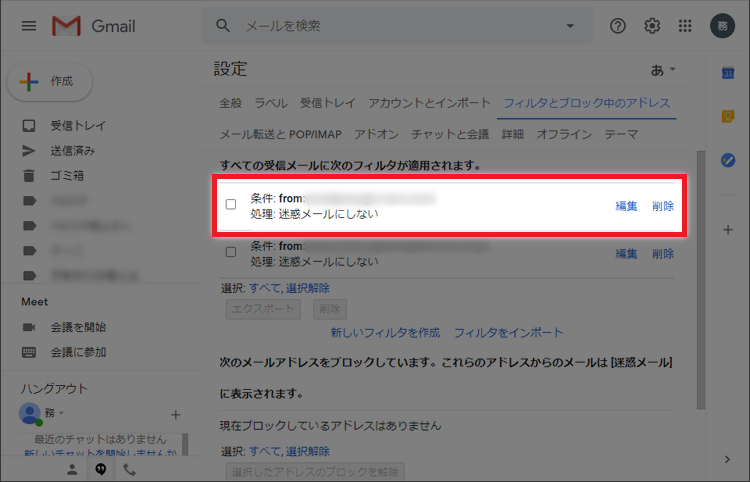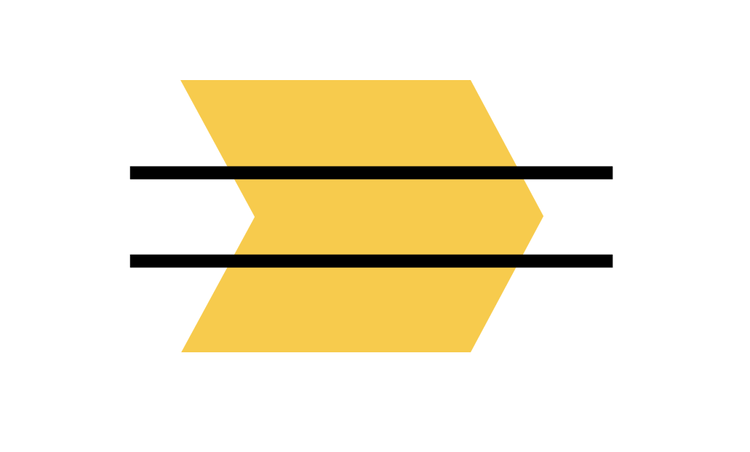「迷惑メールに入ってしまい気づかなかった」というよなことが結構あると思います。重要なメールでこのようなことが起こってしまうと大変です。
Gmailでは迷惑メールにしたくない特定のメールアドレスを「迷惑メールにしない」ように設定する方法があります。
「迷惑メールにしない」設定方法
▼迷惑メールにしたくないメールアドレスから届いたメールを開き、右上の3点のマークをクリックします。
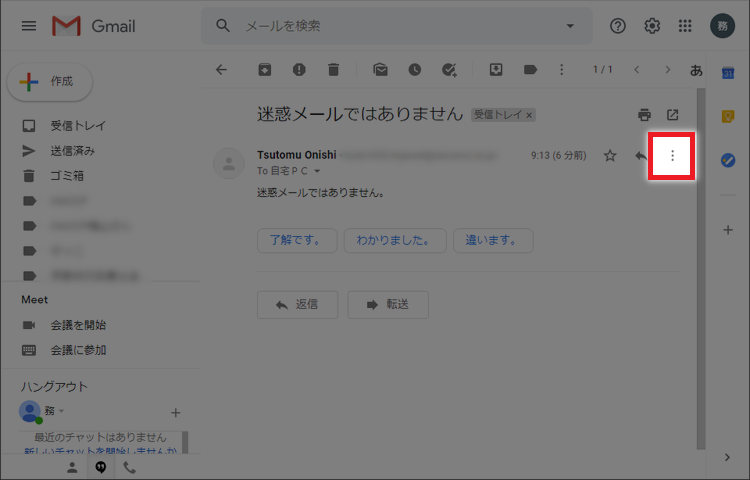
▼メニューが表示されるので「メールの自動振り分け設定」をクリックします。
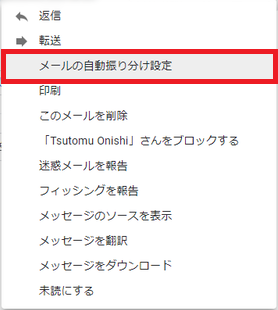
▼「From」に迷惑メールにしたくないメールアドレスが入力されていることを確認して「フィルタを作成」をクリックします。
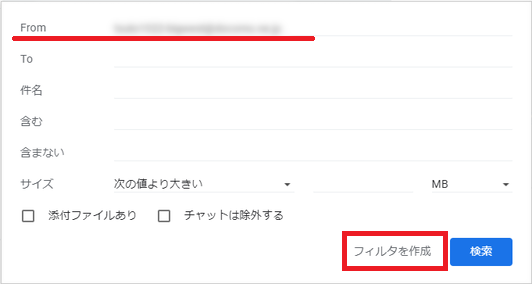
▼「迷惑メールにしない」にチェックを入れて「フィルタを作成」をクリックして設定完了です。
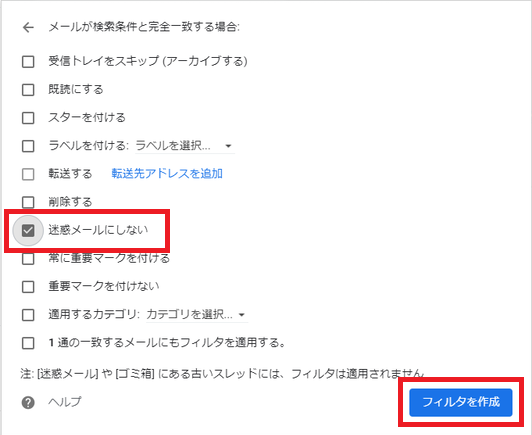
「迷惑メールにしない」設定の確認方法
「迷惑メールにしない」設定ができたかどうか確認します。
▼右上の「設定」(歯車マーク)をクリックします。
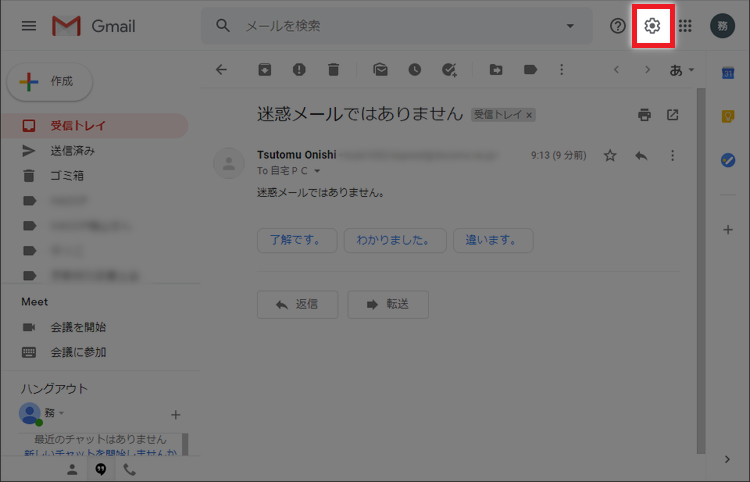
▼「すべての設定を表示」をクリックします。
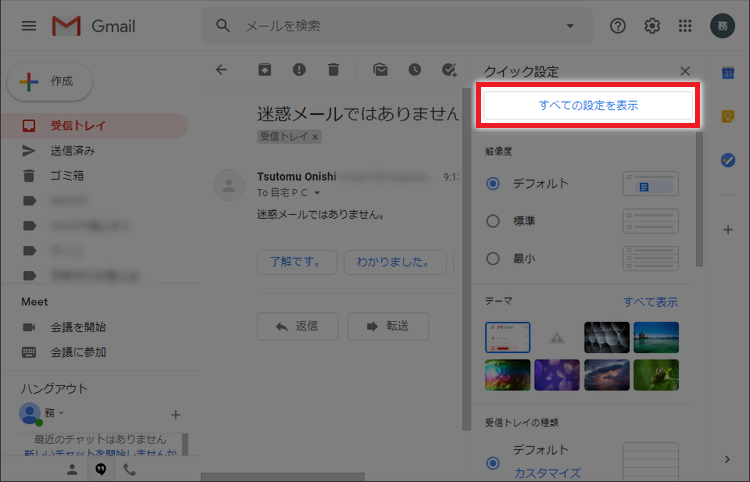
▼「フィルタとブロック中のアドレス」をクリックします。
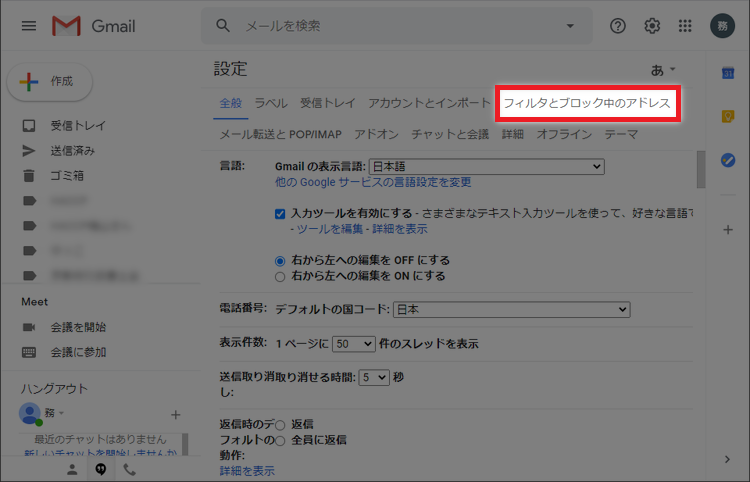
▼設定しているフィルタ条件の一覧が表示されて「迷惑メールにしない」設定を確認することができます。